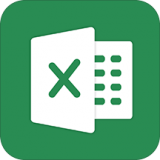Excel如何快速复制填充500行以上的数据?
来源:找素材网 时间:2016-06-22 17:16:00
Excel技巧:如何快速复制填充500行以上的数据? 如果要填充一个男字,但是要填充500行,应该如何搞定? 场景:适合公司大数据部门的Excel办公人士 问题:如何快速复制填充500行以上的数据? 解答:利用Excel的名称框搞定。 Exc..
Excel技巧:Excel如何快速复制填充500行以上的数据?
如果要填充一个“男”字,但是要填充500行,应该如何搞定?

场景:适合公司大数据部门的Excel办公人士
问题:Excel如何快速复制填充500行以上的数据?
解答:利用Excel的名称框搞定。
Excel的名称框是个相对来说非高手不会用的地方,就是下图红框所示位置,她容易被忽略掉。默认情况下,她显示单元格所选区域的第一个单元格坐标。

我们来看这个案例如何用名称框搞定呢?具体操作如下:直接在名称框中输入A1:A500(下图1处)

接下来,敲回车键,系统就会自动把A1:A500选中,然后用键盘敲入“男”字。这个字会自动写入第一个白色空白单元格。如下图2处。

紧接着就用传说中Ctrl+回车键,完成“男”字的批量录入。是不是牛牛的搞定。效果如下:

总结:在名称框中输入单元格的范围,系统则会自动选中,这是一个非常巧妙的方法,强烈推荐大家掌握!
该技巧Excel2007版本以上有效。
相关下载